Обикновено анимация и keyframing - след ефекти за - Dummies
В последния урок разгледахме вашата работа със слоеве. За да се чувствате AdobeAfterEffects програма нека zaanimiruem някои свойства на слоя.
От помощ с After Effects: Анимация - тя се променя с течение на времето. Ефект слой или слоеве се анимирани чрез промяна на едно или повече от свойствата му с времето. Можете да анимирате всяко свойство или ефект, който има икона. Свойствата на слоя може да се използва zaanimirovat ключови кадри, изрази, или и двете от тези параметри.
Днес ще се запознаят с анимация от keyframing.
Започваме с факта, че ние започваме последствия и да създадете нов състав за 15 секунди. Сега се създаде слой от Solid (този път изберете biryuzovenky цвят слой) и показване на групата Transform нашия слой.
ВАЖНО! Възможности за това как да се движи бързо до желания кадър: (1), кликнете върху иконата на текущия кадър таймкода на paneliTimelinei дръжки се опитва да управлява необходимото време, (2) в десния панел paneliTimelinedvigaem Current Time Indicator (ток показател рамка) към съответната рамка (3) на paneliCompositionnazhimaem ikonkuCurrent Time > да падне в полето за преход към желаната рамка отидете на време:> опитва да управлява подходящо време / рамка.
Сега ние сме готови да се създаде опростена анимация.
Позовавайки се на позиция на имота:
1. Ние събрахме индикатор време на рамката 2 секунди (за да направите това, вижте "Важно!" По-горе) и кликнете върху иконата, пред името на позиция имот> сега е иконата изглежда така> и ние трябва да се сложи ключа с имоти по подразбиране се място.
2. Привеждане време индикатор за 0 секунди и един от начините да се премести на слой на твърди състави извън (в този случай аз удобен висене над оста Х Позиция стойност, докато тя се превръща в курсор> задръжте натиснат левия бутон на мишката и издърпайте мишката наляво, за да в момента, в скрития слой на състава на прозореца):
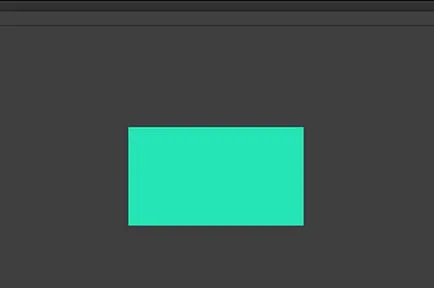
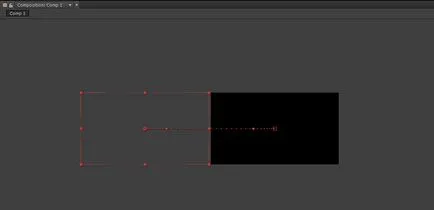
Моля, имайте предвид, че след като са се променили стойността на позицията на собственост. в първия ключ кадър се появи автоматично:
1. LED времева рамка поставя за 2 секунди и след това натиснете иконата преди името на свойствата мащаба> имахме ключа в текущия кадър със скалата свойства на настройките по подразбиране.
индикатор 2. преводи в реално време за 2 секунди напред (т.е. до 0: 00: 04: 00) и един от начините да се уточни ценности Скала 20% (по това време, аз удобна позиция на курсора върху свойствата на ширина или височина мащаб и зададете броя на 20 на клавиатурата на един от параметрите - трябва да Ограничаване икона пропорции, така че вторият параметър се довежда до запазване на аспектно съотношение).
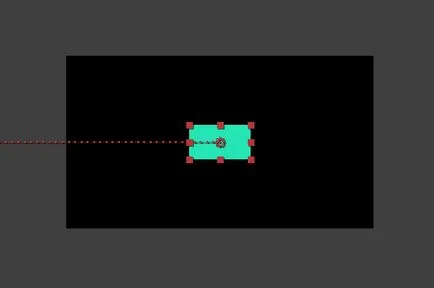
И подобно на предишния път, имайте предвид, че в рамките на 4 секунди автоматично се появяват от ключово значение за мащаба параметър.
За да се разбере, че не е задължително да тече RAMPreview. Ние можем да povodit индикатор време да се наляво и надясно:
3. Застанете на втори кадър 6 и посочват стойността на 100% Scale - слой обратно към първоначалния си размер и автоматично остави ключови свойства мащаб в текущия кадър.
4. Бих искал да се въртят около оста на въртене слой собственост. и че това въртене се вижда ясно, нека това повторете стъпка 2 dlyaScale. само доставката на времеви индикатор за втори кадър 8> Посочете ценности Скала 20%.
5. В перспектива сложете ключа втория фрейм 10 Стани индикатор време 10 секунди> Натиснете Addorremovekeyframeatcurrenttime> яви ключов параметър Scale във втория кадър 10 с най-новите стойности свойства мащаб. т.е. 20%.
6. Отидете на кадър 12 и втора промяна стойност Скала до 100%.
Сега нека да отидем до къщата на въртене:
1. Поставете индикатор времева рамка 8 секунди и кликнете върху иконата преди името на свойствата на въртене> имахме ключа в текущия кадър към стандартните им на собственост въртене.
2. Включете показател време за 2 секунди напред (т.е. до 0: 00: 10: 00) и точка стойност на въртене на 360 ° (тук можем да зададем един въртене 1x или завъртане под ъгъл от 360 °, това би означавало едно и също нещо ).
След всички манипулации би било логично, ако ни слой ще изчезне постепенно в хода на непрозрачността на анимация имот:
1. Ние събрахме индикатор време на рамката 12 секунди и кликнете върху иконата преди името на свойствата непрозрачност> имахме ключа в текущия кадър с настройките по подразбиране имот за непрозрачност, т.е. 100% (напълно непрозрачен).
2. Прехвърляне индикатор време до 2 секунди напред (тоест, до 0: 00: 14: 00) и точка стойност непрозрачност 0% - слой изчезва след 2 секунди.
Резултатът е доста остър, но биха искали да видите анимацията се проведе гладко. За да направите това, изберете всички клавиши анимация: в панела Timeline, ние натиснете левия бутон на мишката и задръжте, извади с рамка за всички анимационни ключове
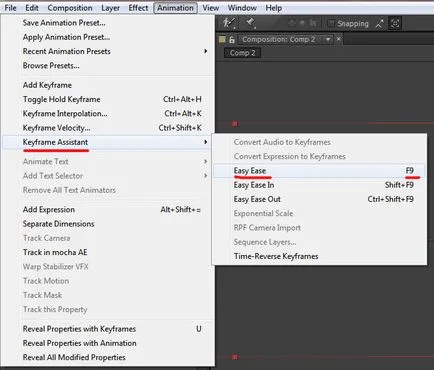
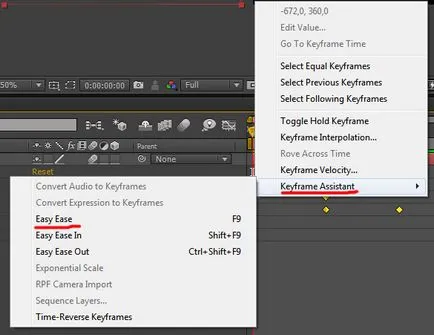
Ключовете са се променили външния им вид:
И двамата се научили как да се създаде проста анимация, което означава, че те са готови да продължат напред!